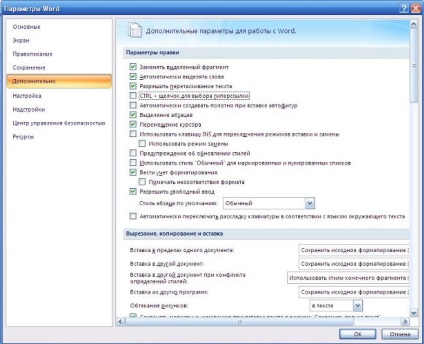Létrehozása külső és belső hivatkozásokat a dokumentum
Mivel a Word, hogy hozzon létre egy hivatkozást egy másik dokumentumot?
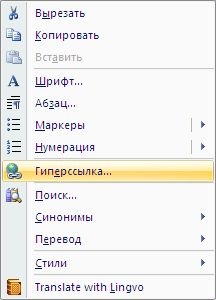
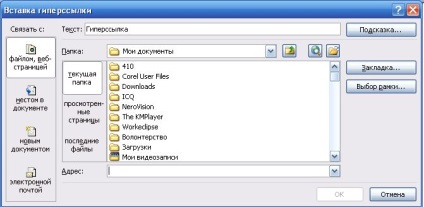
Ez alatt Egérhúzás a hivatkozás szöveges utasításokat, majd ugyanabban a párbeszédablakban az Insert hivatkozást. kattintson a tipp gombra. A párbeszédablakban Tipp a hivatkozás, írja be a szöveget utasításokat.
Mindezeket a műveleteket beszúrni hivatkozásokat lehet tenni egy képet.
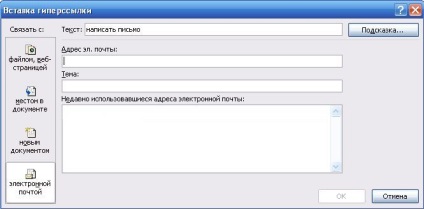
Ha rákattint a célzást gombra. akkor írj egy gyors létrehozásához hivatkozást.
Hogyan hozzunk létre egy hivatkozást a szöveg ugyanazon vagy egy másik dokumentum?
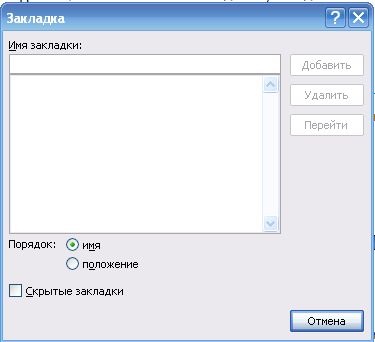
Figyeljen! Könyvjelző nevének betűvel kell kezdődnie írni, de tartalmazhat számokat. A könyvjelző neve nem tesz szóközt, akkor kell használni az aláhúzás.
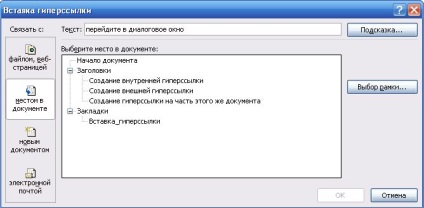
Mint látható a fenti képen, akkor hivatkozni kell egy részt a dokumentum kiválasztása helyett Bookmarks kívánt témát. az Insert Hivatkozás párbeszédpanel. De fel kell tüntetni a következő megnevezéseket a dokumentumot, és az egyik beépített stílusok Microsoft Word fejléc. Elég menü Kezdőlap Stílusok csoport, válasszon az eksress stílusok fejléc értékét.

Beszúrni egy hivatkozást egy meghatározott részét a dokumentum a Microsoft Excel, először meg kell rendelni egy nevet a része a dokumentumnak. Ehhez menj a Microsoft Excel dokumentumot, és válassza ki a kívánt cellatartományt / kezdeti sejt, kattintson a Képletek lap megadott nevek csoport. Kattintson hozzárendelése egy nevet. A párbeszédablakban létrehozása nevét, írja be a nevét a területen.

Név mezőben kell kezdődnie írni, és nem tartalmazhat szóközt. A területen a területen kell választani egy könyvet.
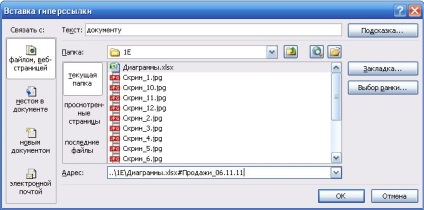
Ugrás egy hivatkozást egy kattintással az egérrel kattintson az Office gombra a bal felső sarokban a Microsoft Word dokumentumot, majd a Word beállításai. A Speciális gombra, majd a Beállítások szerkesztése törölje CTRL + kattintással válassza ki a Hivatkozás párbeszédpanel.